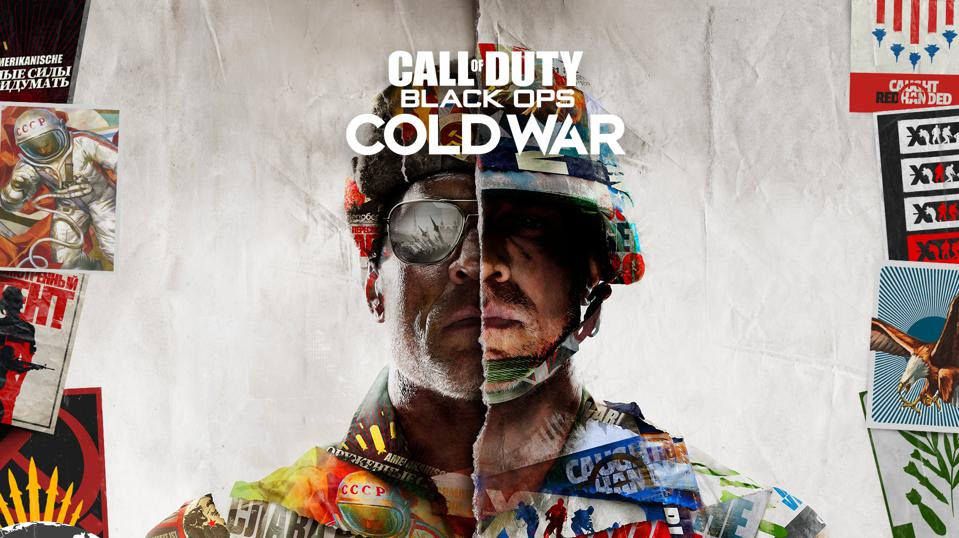
మీరు మీ స్నేహితులతో బ్లాక్ ఆప్స్ కోల్డ్ వార్లో పోరాటాన్ని ఆస్వాదించబోతున్నప్పుడు, మీరు తెలుసుకోవాలనుకున్న చివరి విషయం ఏమిటంటే, వాయిస్ చాట్ పనిచేయడం ఆగిపోతుంది. చాలా మంది గేమర్స్ దీనిని నివేదిస్తున్నారు వాయిస్ చాట్ సమస్య క్రొత్త COD శీర్షికతో. ఇక్కడ చాలా మంది అనుభవజ్ఞుల కోసం పనిచేసిన కొన్ని పరిష్కారాలు ఉన్నాయి, వాటిని ప్రయత్నించండి మరియు మీ అమిగోస్తో ఫీల్డ్లో ఆధిపత్యం చెలాయిస్తాయి.
ఈ పరిష్కారాలను ప్రయత్నించండి
మీరు అవన్నీ ప్రయత్నించాల్సిన అవసరం లేదు. మీ కోసం పని చేసే పరిష్కారాన్ని కనుగొనే వరకు మీ పనిని తగ్గించండి.
- మీ ఆడియో పరికరం యొక్క కనెక్షన్ను తనిఖీ చేయండి
- మీ పెరిఫెరల్స్ ని నిలిపివేయండి
- మీ డిఫాల్ట్ రికార్డింగ్ పరికరాన్ని మార్చండి
- మీ ఆడియో డ్రైవర్ను నవీకరించండి
- ఆటలోని ఆడియో సెట్టింగ్లను మార్చండి
- అన్ని విండోస్ నవీకరణలను వ్యవస్థాపించండి
పరిష్కరించండి 1: మీ ఆడియో పరికరం యొక్క కనెక్షన్ను తనిఖీ చేయండి
మీ వాయిస్ చాట్ పనిచేయడం ఆగిపోయినప్పుడు, మీరు చేయాలనుకుంటున్న మొదటి విషయం మీ కనెక్షన్ను తనిఖీ చేయడం. మీరు అవసరం పరికర కేబుల్ విచ్ఛిన్నం కాలేదని లేదా మీ PC యొక్క సరైన హెడ్ఫోన్ జాక్లో సురక్షితంగా ప్లగ్ చేయబడిందని నిర్ధారించుకోండి . లేదా మీరు రీప్లగ్ చేయవచ్చు మరియు అది ఎలా జరుగుతుందో చూడవచ్చు. మీరు స్విచ్తో హెడ్సెట్ ఉపయోగిస్తుంటే, మీరు మైక్ ఆన్ చేసినట్లు నిర్ధారించుకోండి.
కనెక్షన్ బాగా ఉంటే, క్రింద ఉన్న తదుపరి పరిష్కారాన్ని చూడండి.
పరిష్కరించండి 2: మీ పెరిఫెరల్స్ ని నిలిపివేయండి
కొన్ని సందర్భాల్లో, మీ ఆట చాట్ పనిచేయదు ఎందుకంటే మీ నియంత్రిక మీ మైక్తో విభేదిస్తుంది . ఇది విచిత్రమైన కానీ సాధ్యమయ్యే పరిస్థితి. కాబట్టి బ్లాక్ ఆప్స్ కోల్డ్ వార్లోకి ప్రవేశించే ముందు, మీరు మీ పెరిఫెరల్స్, ముఖ్యంగా హెడ్ఫోన్ జాక్ ఉన్న వాటిని డిసేబుల్ చేశారని నిర్ధారించుకోండి.
మీరు ఏ పెరిఫెరల్స్ ఉపయోగించకపోతే, తదుపరి పరిష్కారానికి వెళ్లండి.
పరిష్కరించండి 3: మీ డిఫాల్ట్ రికార్డింగ్ పరికరాన్ని మార్చండి
సాధారణంగా, విండోస్ మీ ఆడియో పరికరాన్ని ప్లగిన్ చేసిన తర్వాత స్వయంచాలకంగా సిస్టమ్ డిఫాల్ట్గా సెట్ చేస్తుంది. అయితే ఇది ఎల్లప్పుడూ అలా ఉండదు. కొన్నిసార్లు మీరు అవసరం మీ పరికరాన్ని మానవీయంగా డిఫాల్ట్గా సెట్ చేయండి . మీ సెట్టింగులు సరైనవని నిర్ధారించుకోవడానికి మీరు ఈ క్రింది సూచనలను అనుసరించవచ్చు.
విండోస్లో మీ మైక్ను సరిగ్గా సెటప్ చేయండి
మొదట మీరు మీ సిస్టమ్లోని డిఫాల్ట్ ఆడియో పరికరాన్ని తనిఖీ చేయాలి:
- మీ కీబోర్డ్లో, నొక్కండి విన్ + ఆర్ (విండోస్ లోగో బటన్ మరియు r బటన్) అదే సమయంలో రన్ బాక్స్ను ప్రారంభించడానికి. టైప్ చేయండి లేదా పేస్ట్ చేయండి ms- సెట్టింగులు: ధ్వని క్లిక్ చేయండి అలాగే .

- క్రింద ఇన్పుట్ విభాగం, మీ ఇన్పుట్ పరికరం మీకు కావలసినదానికి సెట్ చేయబడిందని నిర్ధారించుకోండి. అప్పుడు క్లిక్ చేయండి పరికర లక్షణాలు మరియు పరీక్ష మైక్రోఫోన్ .

- పక్కన ఉన్న పెట్టె ఉండేలా చూసుకోండి డిసేబుల్ తనిఖీ చేయబడలేదు మరియు కింద ఉన్న స్లయిడర్ వాల్యూమ్ 100 కు సెట్ చేయబడింది.

- క్లిక్ చేయండి పరీక్ష ప్రారంభించండి మరియు మీ మైక్రోఫోన్తో నొక్కండి లేదా మాట్లాడండి. అప్పుడు క్లిక్ చేయండి పరీక్ష ఆపు . మీకు ప్రాంప్ట్ ఉంటే మేము చూసిన అత్యధిక విలువ xx (xx> 0) శాతం , మీ మైక్రోఫోన్ సరిగ్గా సెటప్ చేయబడిందని దీని అర్థం.

Battle.net క్లయింట్లో మీ మైక్ను సరిగ్గా సెటప్ చేయండి
తరువాత, మీరు Battle.net క్లయింట్లోని వాయిస్ చాట్ సెట్టింగులను తనిఖీ చేయాలి:
- మీ తెరవండి Battle.net క్లయింట్.
- ఎగువ ఎడమ మూలలో, క్లిక్ చేయండి బ్లిజార్డ్ చిహ్నం మరియు ఎంచుకోండి సెట్టింగులు డ్రాప్-డౌన్ మెను నుండి.

- మీ ఎడమ వైపున ఉన్న మెనులో, ఎంచుకోండి వాయిస్ చాట్ . సెట్ అవుట్పుట్ పరికరం మరియు ఇన్పుట్ పరికరం కు సిస్టమ్ డిఫాల్ట్ పరికరం . అప్పుడు క్లిక్ చేయండి పూర్తి .

ఇప్పుడు బ్లాక్ ఆప్స్ కోల్డ్ వార్ ప్రారంభించండి మరియు మీరు ఇతరులతో మాట్లాడగలరా అని చూడండి.
మీ మైక్ ఇప్పటికీ ఆటలో పని చేయకపోతే, మీరు దిగువ తదుపరి పరిష్కారాన్ని ప్రయత్నించవచ్చు.
పరిష్కరించండి 4: మీ ఆడియో డ్రైవర్ను నవీకరించండి
వాయిస్ చాట్ పని చేయని సమస్య మీరు ఉపయోగిస్తున్నట్లు సూచిస్తుంది తప్పు లేదా పాత ఆడియో డ్రైవర్ . మీరు చివరిసారి ఏదైనా డ్రైవర్లను అప్డేట్ చేసినట్లు మీకు గుర్తులేకపోతే, మీ సమస్యను వెంటనే పరిష్కరించుకున్నందున ఖచ్చితంగా దీన్ని చేయండి.
మీ ఆడియో డ్రైవర్ను నవీకరించడానికి ప్రధానంగా 2 మార్గాలు ఉన్నాయి: మానవీయంగా లేదా స్వయంచాలకంగా.
ఎంపిక 1: మీ ఆడియో డ్రైవర్ను మానవీయంగా నవీకరించండి
మీకు కంప్యూటర్ హార్డ్వేర్ గురించి తెలిసి ఉంటే, మీరు మీ ఆడియో డ్రైవర్ను మానవీయంగా నవీకరించడానికి కొంత సమయం కేటాయించవచ్చు.
మొదట మీరు మీ పరికర తయారీదారుల వెబ్సైట్ను సందర్శించి మీ మోడల్ కోసం శోధించాలి. తరువాత, మీ ఆపరేటింగ్ సిస్టమ్కి అనుకూలంగా ఉండే సరికొత్త సరైన డ్రైవర్ ఇన్స్టాలర్ను డౌన్లోడ్ చేయండి. చివరగా, ఇన్స్టాలర్ను తెరిచి, అప్డేట్ చేయడానికి స్క్రీన్పై ఉన్న సూచనలను అనుసరించండి.
ఎంపిక 2: మీ ఆడియో డ్రైవర్ను స్వయంచాలకంగా నవీకరించండి (సిఫార్సు చేయబడింది)
మీ ఆడియో డ్రైవర్ను మాన్యువల్గా అప్డేట్ చేయడానికి మీకు సమయం, సహనం లేదా కంప్యూటర్ నైపుణ్యాలు లేకపోతే, మీరు దీన్ని స్వయంచాలకంగా చేయవచ్చు డ్రైవర్ ఈజీ . డ్రైవర్ ఈజీ మీ సిస్టమ్ను స్వయంచాలకంగా గుర్తిస్తుంది మరియు మీ ఖచ్చితమైన పరికరం మరియు మీ విండోస్ వెర్షన్ కోసం సరైన డ్రైవర్లను కనుగొంటుంది మరియు ఇది వాటిని సరిగ్గా డౌన్లోడ్ చేసి ఇన్స్టాల్ చేస్తుంది:
- డౌన్లోడ్ మరియు డ్రైవర్ ఈజీని ఇన్స్టాల్ చేయండి.
- డ్రైవర్ ఈజీని రన్ చేసి క్లిక్ చేయండి ఇప్పుడు స్కాన్ చేయండి బటన్. డ్రైవర్ ఈజీ అప్పుడు మీ కంప్యూటర్ను స్కాన్ చేస్తుంది మరియు ఏదైనా సమస్య డ్రైవర్లను కనుగొంటుంది.

- క్లిక్ చేయండి అన్నీ నవీకరించండి యొక్క సరైన సంస్కరణను స్వయంచాలకంగా డౌన్లోడ్ చేసి, ఇన్స్టాల్ చేయడానికి అన్నీ మీ సిస్టమ్లో తప్పిపోయిన లేదా పాత డ్రైవర్లు.
(దీనికి అవసరం ప్రో వెర్షన్ - మీరు అన్నీ నవీకరించు క్లిక్ చేసినప్పుడు అప్గ్రేడ్ చేయమని ప్రాంప్ట్ చేయబడతారు. మీరు ప్రో వెర్షన్ కోసం చెల్లించకూడదనుకుంటే, ఉచిత సంస్కరణతో మీకు అవసరమైన అన్ని డ్రైవర్లను డౌన్లోడ్ చేసి, ఇన్స్టాల్ చేయవచ్చు; మీరు వాటిని ఒకేసారి డౌన్లోడ్ చేసుకోవాలి మరియు వాటిని సాధారణ విండోస్ మార్గంలో మాన్యువల్గా ఇన్స్టాల్ చేయాలి.)

మీరు మీ ఆడియో డ్రైవర్ను నవీకరించిన తర్వాత, మీ PC ని పున art ప్రారంభించి, బ్లాక్ ఆప్స్ కోల్డ్ వార్లో గేమ్ప్లేను పరీక్షించండి.
ఆడియో డ్రైవర్ను నవీకరించడం మీ కోసం పని చేయకపోతే, తదుపరి పరిష్కారానికి కొనసాగండి.
పరిష్కరించండి 5: ఆటలోని ఆడియో సెట్టింగ్లను మార్చండి
మీ వాయిస్ చాట్ సరిగ్గా పనిచేయడానికి, ఆటలోని ఆడియో సెట్టింగులు సరిగ్గా అమర్చబడిందని మీరు నిర్ధారించుకోవాలి. తనిఖీ చేయడానికి మీరు ఈ దశలను అనుసరించవచ్చు:
- బ్లాక్ ఆప్స్ కోల్డ్ వార్ ప్రారంభించండి. తెరవండి సెట్టింగులు మరియు నావిగేట్ చేయండి ఆడియో టాబ్.

- రెండింటినీ సెట్ చేసుకోండి స్పీకర్లు / హెడ్ఫోన్లు వాయిస్ చాట్ పరికరం మరియు మైక్రోఫోన్ పరికరం కు డిఫాల్ట్ కమ్యూనికేషన్ పరికరం . సెట్ మైక్రోఫోన్ యాక్టివేషన్ మోడ్ కు మైక్ తెరవండి . అప్పుడు విలువను పెంచండి మైక్రోఫోన్ సున్నితత్వాన్ని తెరవండి 50 కి పైగా.

ఇప్పుడు మీరు బ్లాక్ ఆప్స్ కోల్డ్ వార్ ను పున art ప్రారంభించవచ్చు మరియు వాయిస్ చాట్ పనిచేస్తుందో లేదో తనిఖీ చేయవచ్చు.
ఆట సెట్టింగులను మార్చడం సహాయపడకపోతే, మీరు దిగువ తదుపరి పరిష్కారాన్ని ప్రయత్నించవచ్చు.
పరిష్కరించండి 6: అన్ని విండోస్ నవీకరణలను వ్యవస్థాపించండి
డ్రైవర్లతో పాటు, మీరు కూడా అవసరం మీ సిస్టమ్ను తాజాగా ఉంచండి . అంటే మీరు అందుబాటులో ఉన్న అన్ని సిస్టమ్ నవీకరణలను ఇన్స్టాల్ చేశారని నిర్ధారించుకోవాలి, ఇది తరచూ అనుకూలత సమస్యలను పరిష్కరిస్తుంది మరియు అనేక వింత లోపాలను నివారించడంలో మీకు సహాయపడుతుంది.
దాని కోసం శీఘ్ర గైడ్ ఇక్కడ ఉంది:
- మీ కీబోర్డ్లో, నొక్కండి విన్ + నేను (విండోస్ లోగో కీ మరియు ఐ కీ) విండోస్ సెట్టింగుల అనువర్తనాన్ని తెరవడానికి. క్లిక్ చేయండి నవీకరణ & భద్రత .

- క్లిక్ చేయండి తాజాకరణలకోసం ప్రయత్నించండి . విండోస్ అందుబాటులో ఉన్న నవీకరణలను డౌన్లోడ్ చేసి, ఇన్స్టాల్ చేస్తుంది. ప్రక్రియ పూర్తయ్యే వరకు వేచి ఉండండి.

అన్ని సిస్టమ్ నవీకరణలను వ్యవస్థాపించిన తరువాత, రీబూట్ చేయండి మరియు మీరు ఇప్పుడు బ్లాక్ ఆప్స్ ప్రచ్ఛన్న యుద్ధంలో మాట్లాడగలరా అని తనిఖీ చేయండి.
కాబట్టి బ్లాక్ ఆప్స్ ప్రచ్ఛన్న యుద్ధంలో మీ వాయిస్ చాట్ సమస్యకు ఇవి పరిష్కారాలు. ఆశాజనక, మీరు ఇప్పుడు మీ సహచరులతో స్వేచ్ఛగా కమ్యూనికేట్ చేయవచ్చు. మీకు ఏవైనా ప్రశ్నలు లేదా ఆలోచనలు ఉంటే, వాటిని క్రింది వ్యాఖ్య విభాగంలో ఉంచండి.















![[పరిష్కరించబడింది] బ్యాక్ 4 బ్లడ్ వాయిస్ చాట్ పని చేయడం లేదు](https://letmeknow.ch/img/knowledge/73/back-4-blood-voice-chat-not-working.jpg)
![[పరిష్కరించబడింది] FIFA 22 PCలో క్రాష్ అవుతోంది](https://letmeknow.ch/img/knowledge/03/fifa-22-crashing-pc.jpg)
![[పరిష్కరించబడింది] OBS డ్రాపింగ్ ఫ్రేమ్లు - 2021 చిట్కాలు](https://letmeknow.ch/img/technical-tips/71/obs-dropping-frames-2021-tips.jpg)
